使用Delphi开发linux应用
对于很多喜欢使用delphi做开发的人都希望delphi能够支持linux平台的开发,终于在delphi10.2版本中,delphi开始支持linux平台的开发了。在这里写一下Linux开发环境的配置。
(1)安装ubuntu系统
首先在虚拟机安装ubuntu系统,我这里使用的是64位桌面版:ubuntu16.04.2
(2)安装SDK
在ubuntu中打开terminal终端,输入指令:sudo add-apt-repository ppa:ubuntu-sdk-team/ppa

然后再输入:sudo apt install Ubuntu-sdk 安装sdk

(3)运行paserver
将10.2安装目录下的Embarcadero\Studio\19.0\PAServer\LinuxPAServer19.0.tar.gz文件复制到ubuntu系统中,并解压,然后
进入这个解压目录点击右键开启一个terminal终端。
并运行paserver.
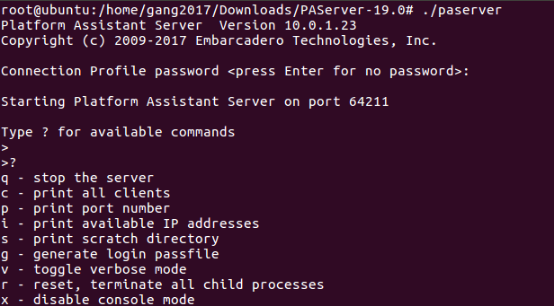
(4)配置Delphi
打开tools-options-sdk manager。然后点击add...
在弹出来的对话框选择64-bit Linux然后select a profile to connect:选择Add new
Profile name随便设置一个。我设置的是:Linux64,点击next.
然后输入ubuntu的ip地址。端口号就是默认的64211,密码由于没设置就不需要填写,填完点击Test Connection如果提示成功就可以了。
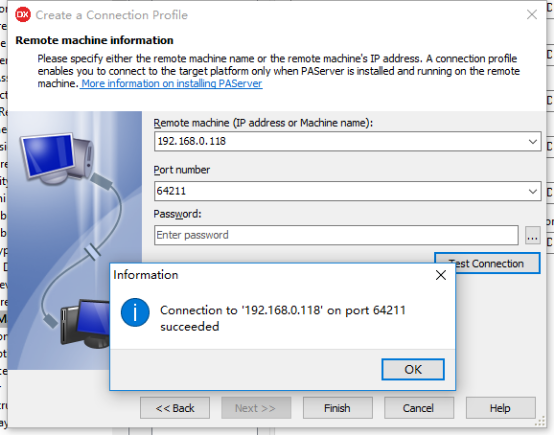
(5)安装fmxforlinux
如果你是要开发:
Console Application
EMS Package(RAD Server)
DataSnap WebBroker
WebBroker
Dynamic-link Libraries
DUnitX Project
这几种类型的项目,那么完成前面四个步骤就已经可以了。如果你要开发基于FMX框架的桌面应用并且要运行在linux系统的话,那还需要安装一个fmxlinux的插件,因为delphi10.2本身是不支持开发linux的桌面应用的,这个第三方的插件貌似是FMX框架的原开发者离开了Embarcadero公司后,自己做出来的,所以他开发的这个插件在稳定性上应该是没有问题的,感兴趣的同学可以到此网站下载,目前测试版本可以免费下载:
http://www.fmxlinux.com/index.html。
下载以后直接安装就可了。
(6)测试程序
创建一个FMX应用程序,在界面上添加一个TMEMO和一个TBUTTON然后点击按钮添加
Memo1.Lines.Add('First linux application');
在project点击右键,选择add linux platform
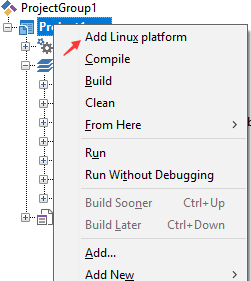
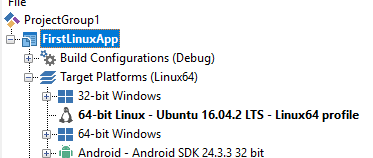

程序运行成功。



 浙公网安备 33010602011771号
浙公网安备 33010602011771号